发布本地容器步骤
以下是使用 Visual Studio 将应用程序发布到本地容器的详细步骤:
-
创建容器化项目
- 在 Visual Studio 中创建新项目时,选择支持容器化的模板(如 ASP.NET Core Web 应用)
- 在创建项目对话框中,勾选"启用 Docker 支持"选项
- 选择目标 OS(Windows 或 Linux)
-
配置 Dockerfile
- 项目创建后会自动生成 Dockerfile
- 可根据需要编辑 Dockerfile 自定义构建过程
- 没有dockerfile可以通过手动添加支持
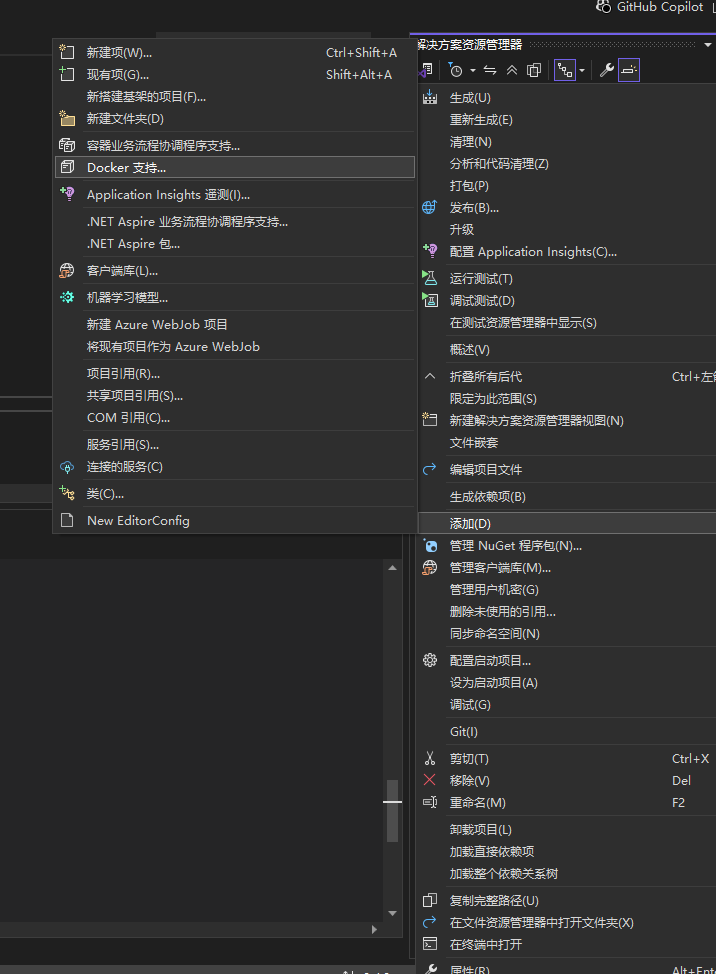
-
发布到本地容器
- 右键点击项目,选择"发布"
- 在发布目标中选择"Docker 容器"
- 选择"本地 Docker 注册表"
- 点击"完成"创建发布配置文件
- 点击"发布"开始构建和容器化过程
-
验证容器运行
- 打开 Docker Desktop 确认容器正在运行
- 通过浏览器访问应用默认 URL(通常为 http://localhost:端口号)
关键配置文件示例
下面是一个典型的 ASP.NET Core 应用的 Dockerfile 示例:
# 基础镜像
FROM mcr.microsoft.com/dotnet/aspnet:6.0 AS base
WORKDIR /app
EXPOSE 80
EXPOSE 443
# 构建镜像
FROM mcr.microsoft.com/dotnet/sdk:6.0 AS build
WORKDIR /src
COPY ["YourProject.csproj", "./"]
RUN dotnet restore "YourProject.csproj"
COPY . .
WORKDIR "/src/."
RUN dotnet build "YourProject.csproj" -c Release -o /app/build
# 发布镜像
FROM build AS publish
RUN dotnet publish "YourProject.csproj" -c Release -o /app/publish
# 最终运行时镜像
FROM base AS final
WORKDIR /app
COPY --from=publish /app/publish .
ENTRYPOINT ["dotnet", "YourProject.dll"]
如果遇到任何问题,可以检查以下几点:
- Docker 服务是否正在运行
- 防火墙是否阻止了容器端口
- Dockerfile 中的路径和依赖是否正确配置




















 4万+
4万+

 被折叠的 条评论
为什么被折叠?
被折叠的 条评论
为什么被折叠?








